Ключові висновки
- Auto Clicker для Mac від MurGaa дозволяє нескінченно клацати та налаштовувати затримки між клацаннями. Це варте своєї ціни за контроль і універсальність, які він пропонує.
- Mac Auto Mouse Click від MurGaa автоматизує складні завдання, клацаючи та переміщуючи курсор до попередньо запрограмованих місць. Він ідеально підходить для повторюваних завдань.
- Mac Auto Clicker від FileHorse — це безкоштовний автоматичний клацач, який дозволяє встановити кількість клацань і час між клацаннями. Для роботи на новіших версіях macOS потрібні додаткові кроки.
Автоматичний клікер — це програма, яка змінює те, як ваш комп’ютер інтерпретує ваші клацання миші. Це може дозволити вам натискати кнопки кілька разів одним клацанням або виконувати попередньо запрограмовані клацання від вашого імені. Налаштувавши параметри та навіть створивши макроси в програмі, ви можете використовувати автоматичний клацач із відеоіграми на основі клацань і виконувати повторювані завдання, які потребують клацання.
Нижче ми зібрали список наших улюблених автоматичних клікерів для Mac. Прочитайте, щоб знайти найкращий автоматичний клікер для ваших потреб!
1. Auto Clicker для Mac
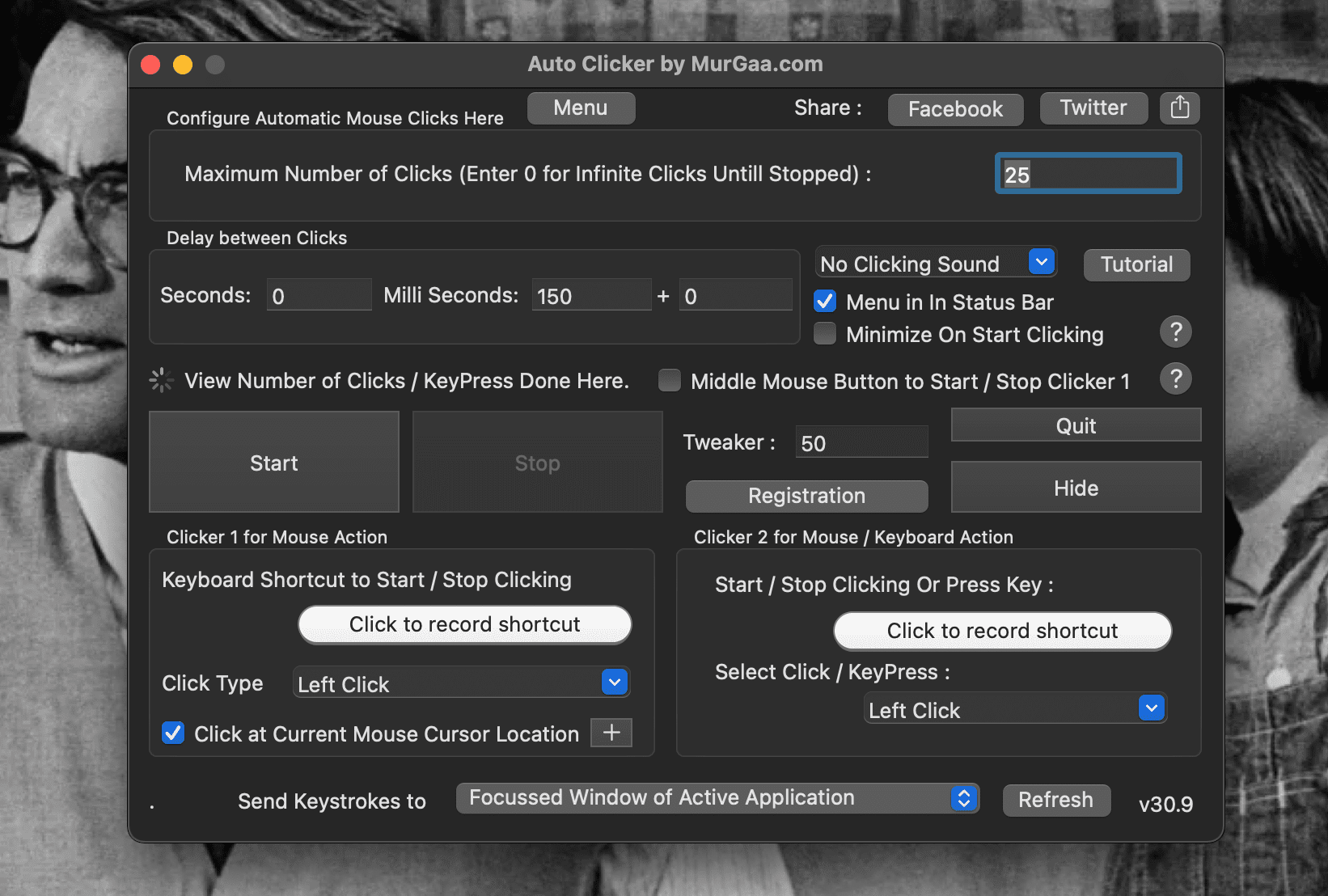
Auto Clicker для Mac розроблено MurGaa, компанією, яка протягом багатьох років фактично створила кілька автоматичних клацачів для Mac, про інший з яких ми написали нижче.
Ви можете налаштувати Auto Clicker для Mac на виконання нескінченної кількості клацань у будь-якому місці, де ви поставите курсор, і ці клацання припинятимуться лише тоді, коли ви зупините їх вручну. Цю зупинку та запуск можна виконати за допомогою кнопок у програмі Auto Clicker або натисканням середньої кнопки миші (якщо вона у вас є) чи комбінації клавіш, яку ви встановили в програмі.
Auto Clicker для Mac дозволяє налаштувати, скільки часу проходить між кожним клацанням, ввівши затримку в секундах і мілісекундах. Тож ви можете налаштувати його на 50 клацань за 50 секунд або 50 клацань за 1 секунду, якщо правильно встановити затримку в мілісекундах.
Ця програма також дозволяє встановлювати максимальну кількість кліків, які ви хочете отримати, що чудово підходить для ігор на основі кліків, які вимикають або блокують вас, якщо ви натискаєте певну кількість за короткий проміжок часу. Ознайомтеся з умовами гри, щоб дізнатися про будь-які обмеження на кліки, щоб уникнути заборони, і відповідно встановіть Auto Clicker для Mac!
Ви також можете вмикати та вимикати звуки клацання в Auto Clicker для Mac і налаштовувати клацання як звичайні або командні клацання, також відомі як вторинні клацання, на вашому Mac.
Auto Clicker для Mac має безкоштовний пробний період, але після цього він коштує $6,54 за шість місяців використання на одному Mac. Є безкоштовні автоматичні клікери для Mac, які ви можете знайти нижче, але обсяг контролю та універсальність, які він надає, можуть зробити його вартим заплатити.
Якщо ви хочете отримати більше способів ефективного використання свого Mac, погляньте на нашу найкращу шпаргалку з основними ярликами macOS.
Завантажити: Auto Clicker для Mac (Потрібна підписка, доступна безкоштовна пробна версія)
2. Mac Auto Mouse Click
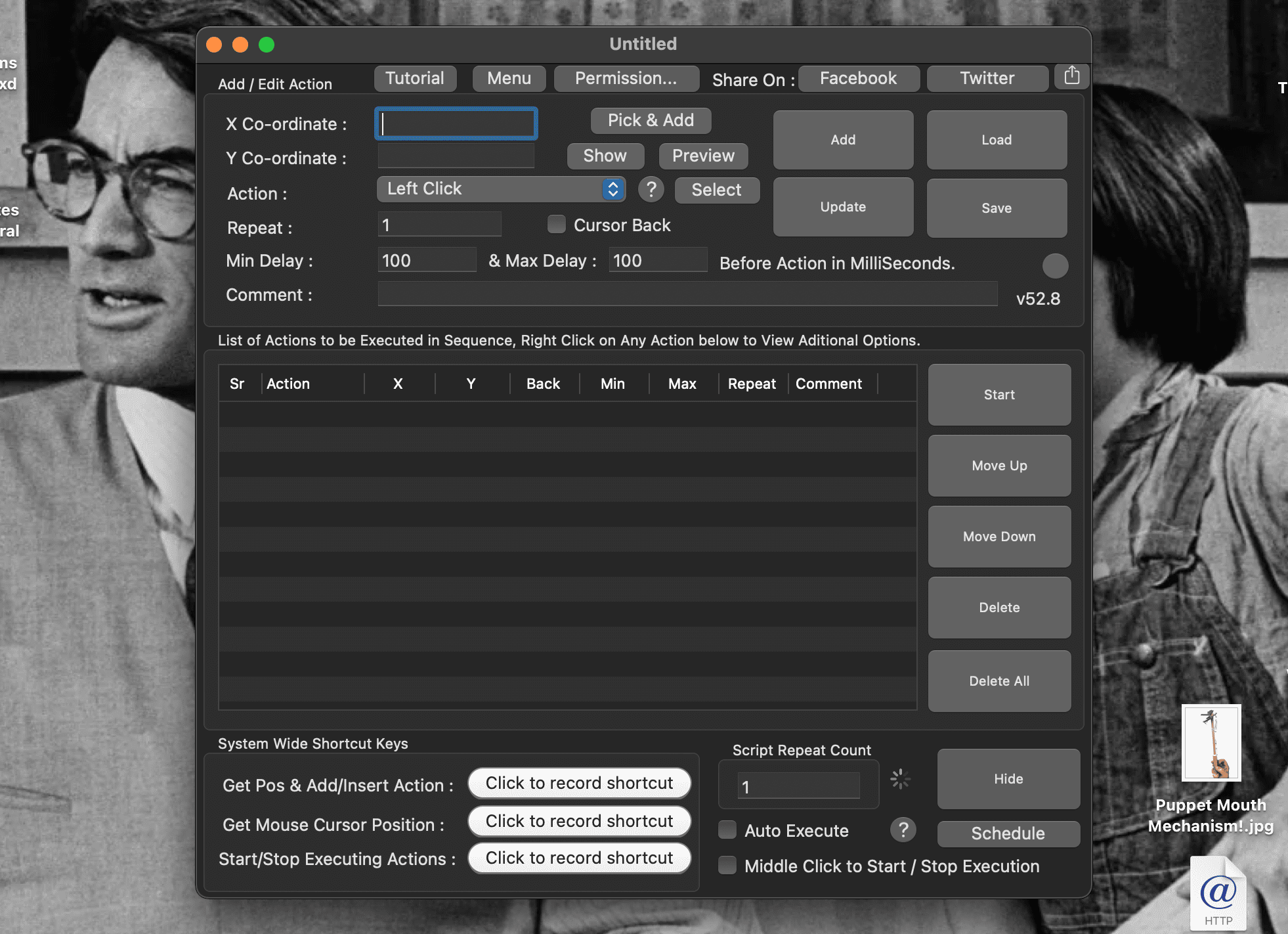
Інший автоматичний клік MurGaa, який нам дуже подобається, — це Mac Auto Mouse Click. Це не тільки клацає для вас, але й переміщує курсор до попередньо запрограмованих місць. Таким чином, Mac Auto Mouse Click може допомогти автоматизувати деякі складні завдання.
Скажімо, ви завантажуєте багато файлів до онлайнової бази даних, де постійно натискаєте ті самі кнопки. Ви можете налаштувати ряд дій у Mac Auto Mouse Click, які вибирають файли та натискають ці кнопки замість вас. Налаштування дій не потребує знання кодування чи програмування. Ви просто переміщуєте курсор у потрібне місце, наказуєте Mac Auto Mouse Click записати це місце за допомогою гарячої клавіші та встановлюєте в програмі тип клацання в цьому місці.
Ви можете переміщувати дії вгору та вниз по списку, щоб змінити час їх виконання, а також редагувати чи видаляти дії, як вважаєте за потрібне. Типи клацань, які ви можете вводити в цей автоматичний клацач: командні та звичайні клацання, подвійні клацання, клацання середньою кнопкою миші та клацання з утримуванням Shift, а також деякі можливості автоматичного введення тексту.
Незважаючи на те, що функція автоматичного клацання мишею Mac неймовірно корисна для завдань із повторюваними клацаннями (а таких може бути багато), вона може бути дещо складною, якщо ви просто хочете клацати в одному місці багато разів або просто час від часу клацайте по екрану, щоб зберегти свій Mac від сну.
Це програмне забезпечення також має безкоштовний пробний період, але коштує 9,87 доларів США за шість місяців використання на одному Mac. Контроль і автоматизація, які дає цей автоматичний клацач для Mac, можуть бути цілковито вартими цієї ціни для вас, або вони можуть бути більшими, ніж вам потрібно.
Завантажити: Автоматичне клацання мишею Mac (Потрібна підписка, доступна безкоштовна пробна версія)
3. Mac Auto Clicker

Безкоштовний автоматичний клацач для Mac, який ми рекомендуємо, це Mac Auto Clicker від FileHorse. Як і Auto Clicker для Mac, Mac Auto Clicker клацатиме, доки ви не зупините програму або не досягне певної кількості клацань, яку ви для неї вибрали.
Mac Auto Clicker має параметр відкладеного запуску, який ви можете встановити, щоб переконатися, що ви встигнете встановити курсор у потрібне місце, перш ніж він почне клацати. Це також дозволяє встановити обмеження часу для автоматичного клацання, якщо ви хочете зупинити програму таким чином.
Як і в інших автоматичних клацаннях у цьому списку, ви можете встановити час між клацаннями та час між групами клацань у Mac Auto Clicker. Однак вам не потрібно знати точну кількість мілісекунд, яку ви хочете. Ви можете встановити швидкість клацання за шкалою від дуже повільної до дуже швидкої для швидшого налаштування та простішого налаштування. Якщо вам потрібна точність введення точної кількості секунд і мілісекунд, це все ще доступно в цьому автоматичному клікері для Mac. Це просто не обов’язково, оскільки програма пропонує інший варіант.
Mac Auto Clicker, здається, в основному працює в macOS Yosemite і раніших версіях. FileHorse надає інструкції щодо того, як змусити Mac Auto Clicker працювати на пізніших версіях macOS, але для цього потрібно виконати кілька додаткових кроків.
Тим не менш, Mac Auto Clicker пропонує стільки ж, скільки Auto Clicker для Mac, і він безкоштовний. У нашій книзі додаткова робота, щоб він працював на вашому Mac, здається невеликою незручністю для чудового безкоштовного автоматичного клікера.
Завантажити: Mac Auto Clicker (безкоштовно)
4. iMouseTrick
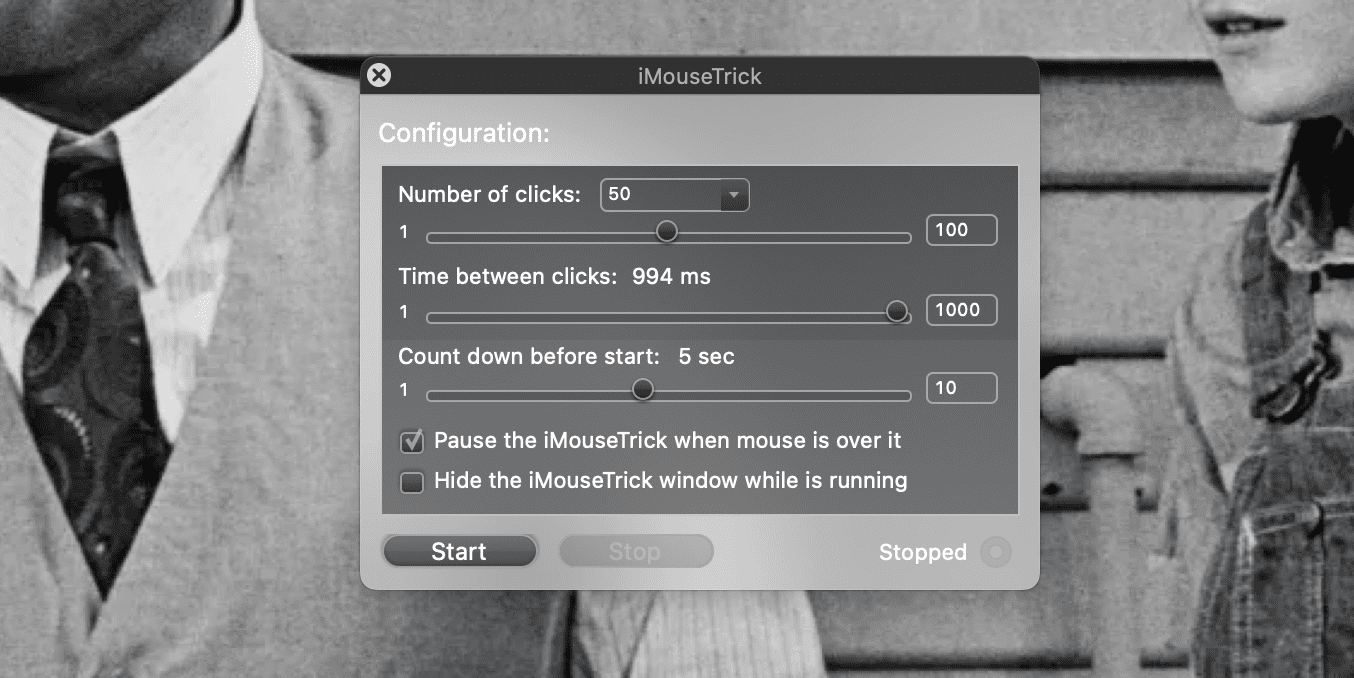
Якщо ви шукаєте справді простий автоматичний клацач для свого Mac, iMouseTrick — це автоматичний клацач для вас. iMouseTrick дозволяє встановити потрібну кількість клацань (включаючи нескінченну кількість клацань), а також час між клацаннями. Це навіть дозволяє встановити зворотний відлік перед початком.
Однак це всі його функції, окрім параметрів приховування вікна iMouseTrick і призупинення його клацань, коли ви наводите курсор на вікно. Таким чином, це дуже простий у використанні автоматичний клацач для Mac — здебільшого ви встановлюєте потрібні значення, клацаючи та перетягуючи шкали, максимальні значення яких можна налаштувати, вводячи для них нові числа. Але якщо вам потрібні гарячі клавіші для зупинки та запуску натискань або інші розширені параметри, iMouseTrick, на жаль, їх не має.
Проте iMouseTrick безкоштовний, і завдяки своїй простоті він може бути всім, що вам потрібно. Ми рекомендуємо його тим, хто шукає автоматичний клацач для свого Mac без особливих вишукувань, а також усім, хто час від часу відчуває певні технологічні труднощі або технофобію.
Завантажити: iMouseTrick (безкоштовно)
5. DwellClick
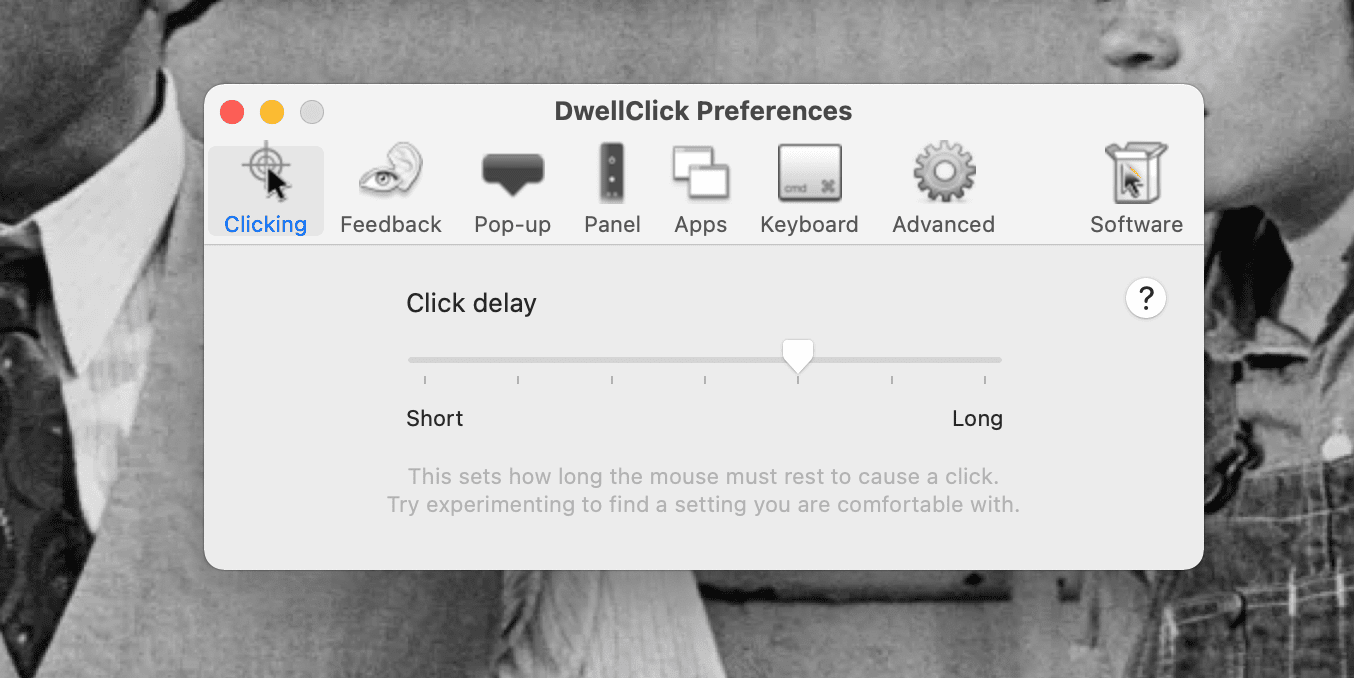
Автоматичні клікери чудово підходять для багатьох комп’ютерних ігор, але вони також можуть бути чудовим інструментом, якщо клацання часто завдає вам болю на руках або фізично важко виконувати. Зменшивши кількість клацань, автоматичний клацач на вашому Mac може зменшити біль і напругу від використання комп’ютера.
DwellClick робить цей крок далі, дозволяючи працювати без клацання на вашому комп’ютері. Ви просто вмикаєте програму, наводите курсор кудись за допомогою миші чи трекпада та трохи чекаєте — DwellClick клацає від вашого імені.
DwellClick виконує не лише звичайні, командні та подвійні клацання, він може клацати та перетягувати замість вас. Тож ви можете переміщувати вікна по екрану та перетягувати файли до папок, не утримуючи мишу. Ви також можете перетягувати та змінювати розмір речей! Щоб отримати доступ до цих параметрів, вам потрібно просто натиснути клавішу Fn на клавіатурі, коли DwellClick активовано, і вибрати потрібний тип клацання на спливаючій панелі. Також можна налаштувати параметри, щоб увімкнути та вимкнути певні кліки та функції в цьому автоматичному клікері для Mac.
Ви також можете налаштувати клавішу на клавіатурі як клацання миші для вас і навіть активувати параметри гучного зв’язку, якщо ви використовуєте трекер для навігації по комп’ютеру або миша вашого Mac не працює. DwellClick також надає багато візуальних і звукових підказок, які повідомляють вам про клацання або перетягування, якщо ви цього хочете чи потребуєте.
Творець DwellClick припинив оновлення автоматичного клікера, тому, хоча він працює з поточними властивостями macOS, це не буде правдою в майбутньому. Ви також не зможете отримати допомогу з DwellClick, якщо виявите, що у вас з ним проблеми, оскільки програма також більше не підтримується.
Хороша сторона цього полягає в тому, що DwellClick тепер абсолютно безкоштовний, і знову ж таки, він все ще працює як автоматичний клікер Mac. Вам просто потрібно завантажити файл ліцензійного ключа, коли ви завантажуєте програму, і ви зможете зменшити кількість клацань, які ви робите (хоча, можливо, не швидко клацання), і заощадите свої руки та мишу надалі.
Завантажити: DwellClick (безкоштовно)
Є багато чудових автоматичних клікерів для Mac
Якщо ви шукаєте найкращий автоматичний клікер для Mac, щоб грати в ігри або полегшити повторювані завдання, у вас є багато чудових варіантів. П’ять перерахованих вище є нашими фаворитами, кожна з яких має різні функції, які заощадили нам час і позбавили нас від багатьох клацань.
Ми сподіваємося, що ви знайдете правильний автоматичний клацач для себе та вашого Mac у списку вище, і ми не можемо дочекатися, щоб почути, як це допомогло вашій оцінці або швидкості введення даних у майбутньому!

